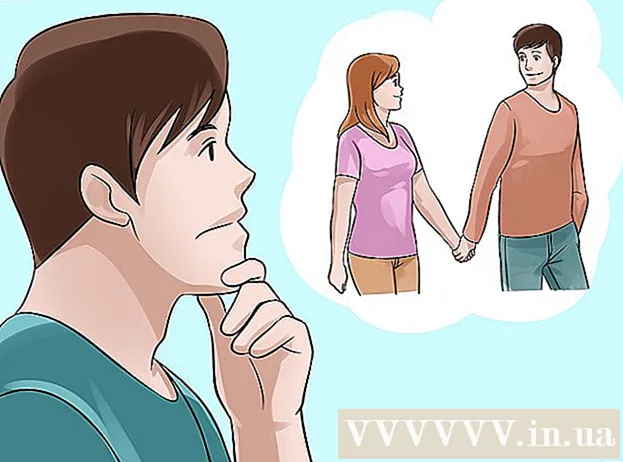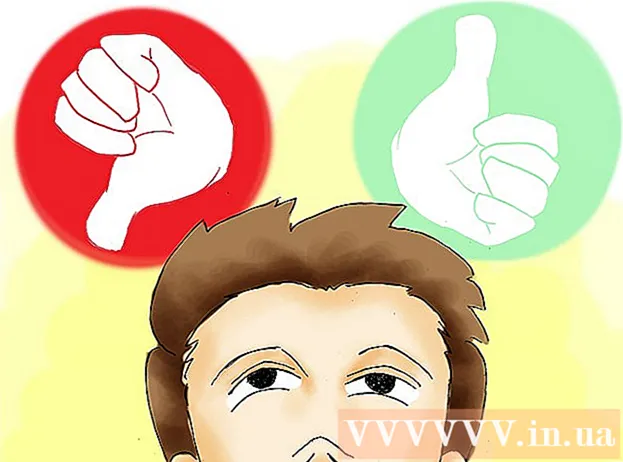Аутор:
Louise Ward
Датум Стварања:
11 Фебруар 2021
Ажурирати Датум:
1 Јули 2024

Садржај
Имате ли пуно апликација на листи недавних апликација, што отежава проналажење потребне апликације? Ако је то случај, можете уклонити апликације са листе помоћу само неколико додира. Чишћење листе ће вам олакшати проналажење апликације коју тражите.
Кораци
Метод 1 од 4: На уређају који нема дугме Почетна и који користи иОС 12
Превуците екран одоздо према горе. Додирните испод екрана и превуците одоздо према горе, али немојте пребрзо. Ово ће приказати фотографије ваших отворених апликација на левој страни екрана.

Превуците налево и надесно да бисте видели све апликације. Једноставно превуците екран улево и удесно да бисте видели све отворене апликације. Са сваким превлачењем, иПхоне екран приказује само једну отворену апликацију, а иПад екран ће приказати 6 апликација одједном.
Превуците нагоре да затворите апликацију. Када пронађете апликацију коју желите да затворите, само превуците прстом по фотографији да бисте је уклонили са екрана и затворили апликацију.
- Можете истовремено затворити више апликација додиривањем апликација са 2-3 прста и истовремено превлачењем прста.
Метод 2 од 4: На иОС 12

Притисните дугме Почетна два пута.
Превуците налево и надесно да бисте видели све апликације. Једноставно превуците екран улево и удесно да бисте видели све отворене апликације. Са сваким превлачењем, иПхоне екран приказује само једну отворену апликацију, а иПад екран ће приказати 6 апликација одједном.

Превуците нагоре да затворите апликацију. Када пронађете апликацију коју желите да затворите, само превуците прстом по фотографији да бисте је уклонили са екрана и затворили апликацију.- Можете истовремено затворити више апликација додиривањем апликација са 2-3 прста и истовремено превлачењем прста.
Метод 3 од 4: На иОС 7 и 8 оперативним системима
Притисните дугме Почетна два пута. Снимке екрана свих отворених апликација приказаће се ред на екрану уређаја.
- Ако је укључен помоћни додир, додирните икону круга на екрану и двапут додирните дугме Почетна.
Пронађите апликацију коју желите да затворите. Превуците екран улево или удесно да бисте видели све отворене апликације на иПхоне-у.
Превуците прстом према горе на апликацији коју желите да затворите. Ово ће аутоматски затворити апликацију. Можете поновити радњу за све апликације које треба да се затворе.
- Можете додирнути и задржати три апликације, а затим истовремено превући прстом према горе да бисте избрисали све три.
Вратите се на главни екран. По затварању апликације притисните дугме Почетна једном за повратак на почетни екран. реклама
Метод 4 од 4: На иОС6 или старијој верзији
Притисните дугме Почетна два пута. Иконе за све активне апликације појављују се редом испод екрана.
- Ако је укључен помоћни додир, тапните на икону круга на екрану, а затим двапут притисните дугме Почетна.
Пронађите апликацију коју желите да затворите. Превуците налево и надесно од икона апликација да бисте пронашли апликацију коју желите да затворите. На листи можете видети много апликација.
Притисните и држите апликацију да бисте је затворили. Након тренутка, иконе апликација у реду почињу да се тресе, слично као када преуређујете апликације на почетном екрану.
Притисните дугме "-" на икони да бисте затворили апликацију. Овом радњом апликација ће бити уклоњена са листе апликација. Можете поновити радњу за затварање других апликација или се вратити на почетни екран притиском на дугме Почетна. реклама
Савет
- ИОС апликација ће прећи у режим „Суспендед“ након неколико секунди неактивности. То значи да вам неће испразнити батерију или успорити телефон. Затварање апликација на овај начин неће учинити ваш телефон бржим или продужити животни век батерије.